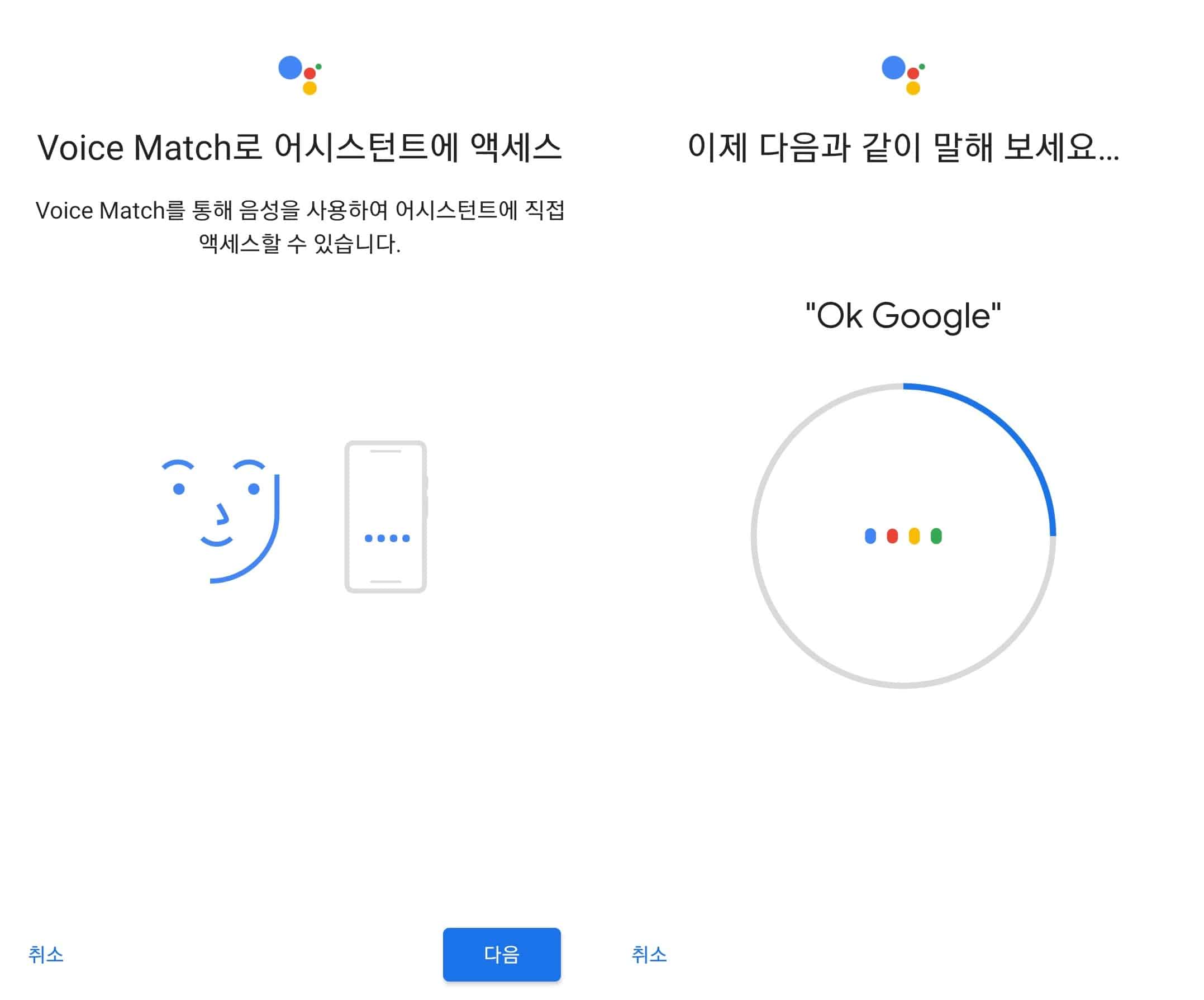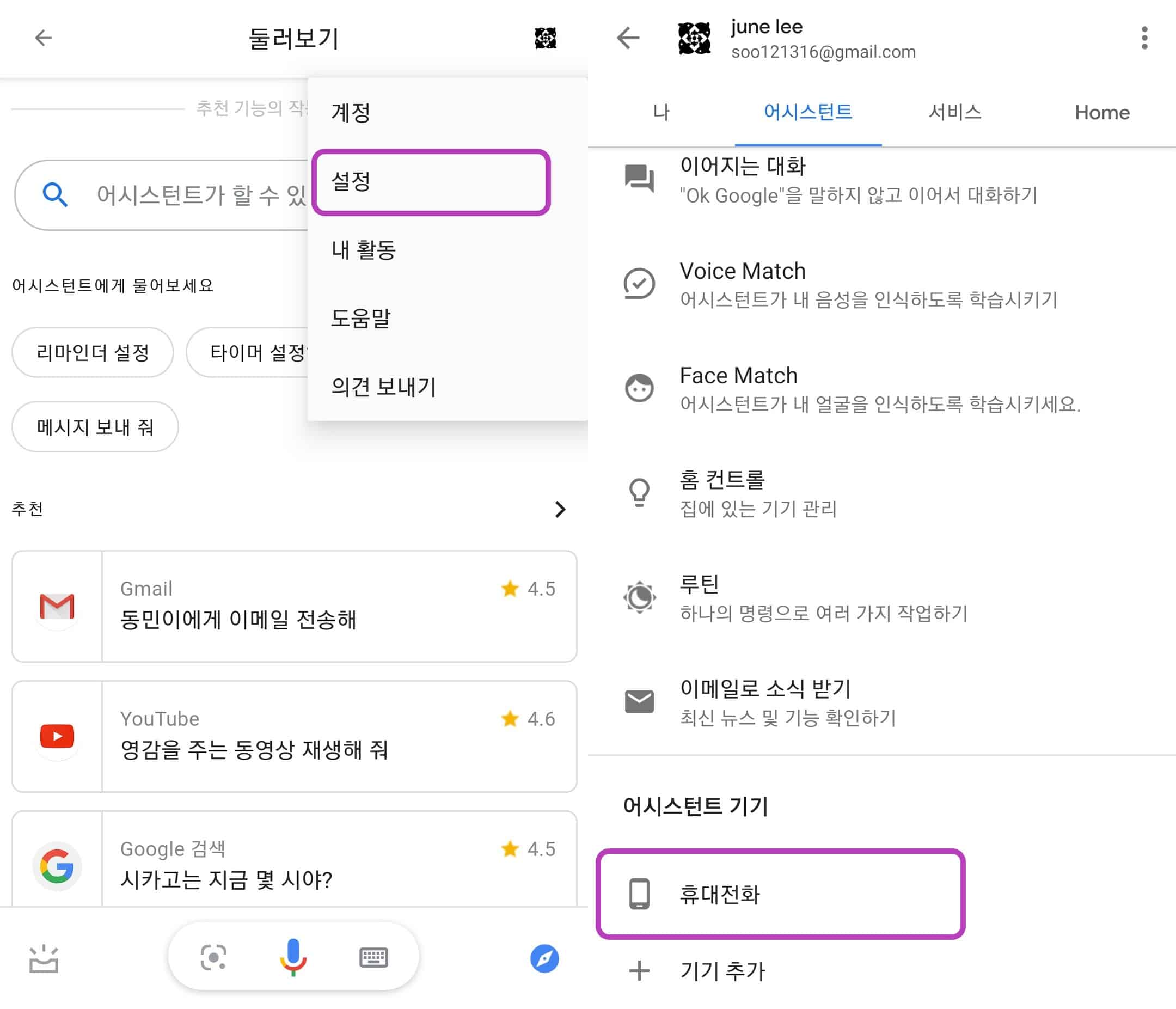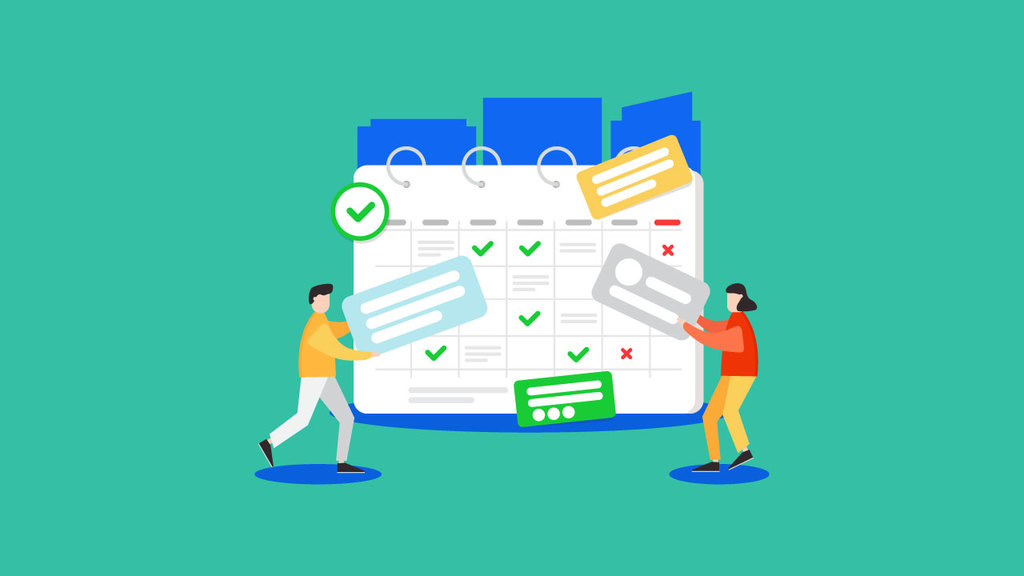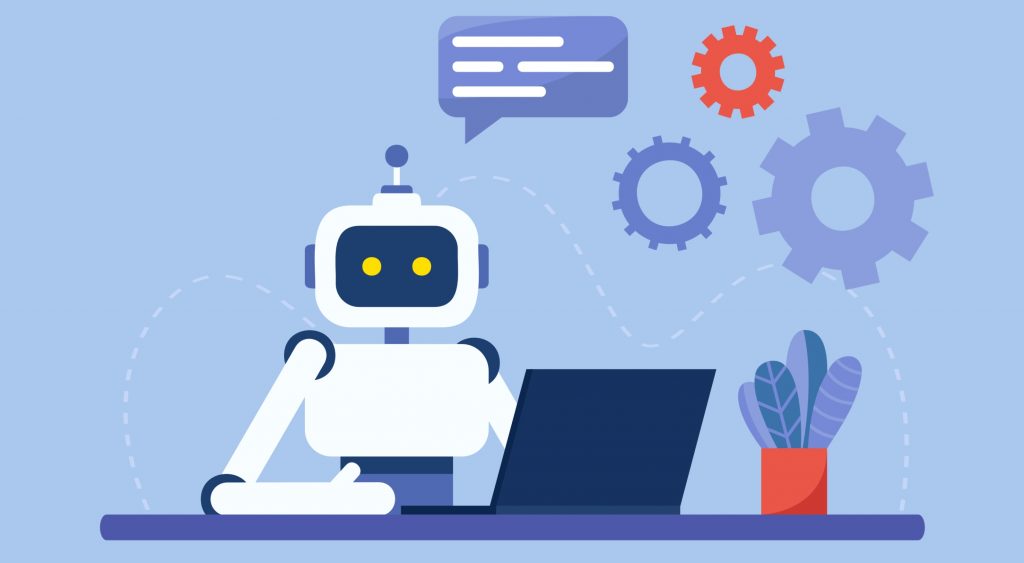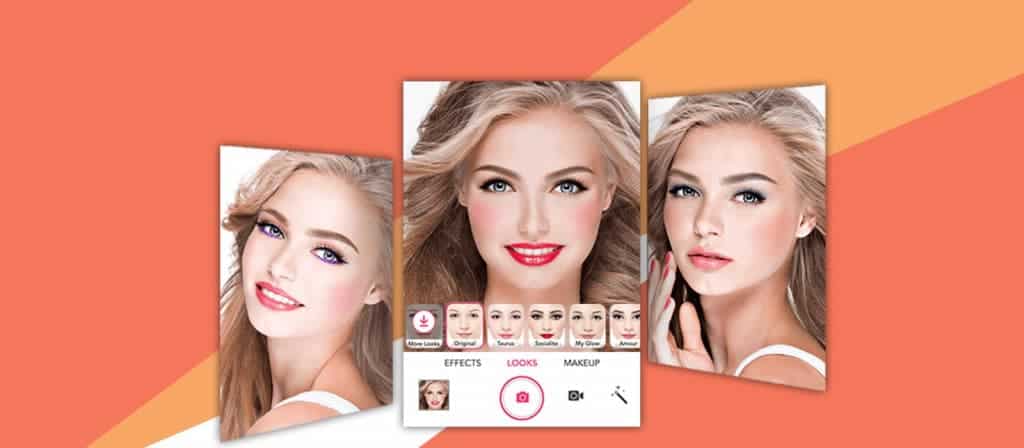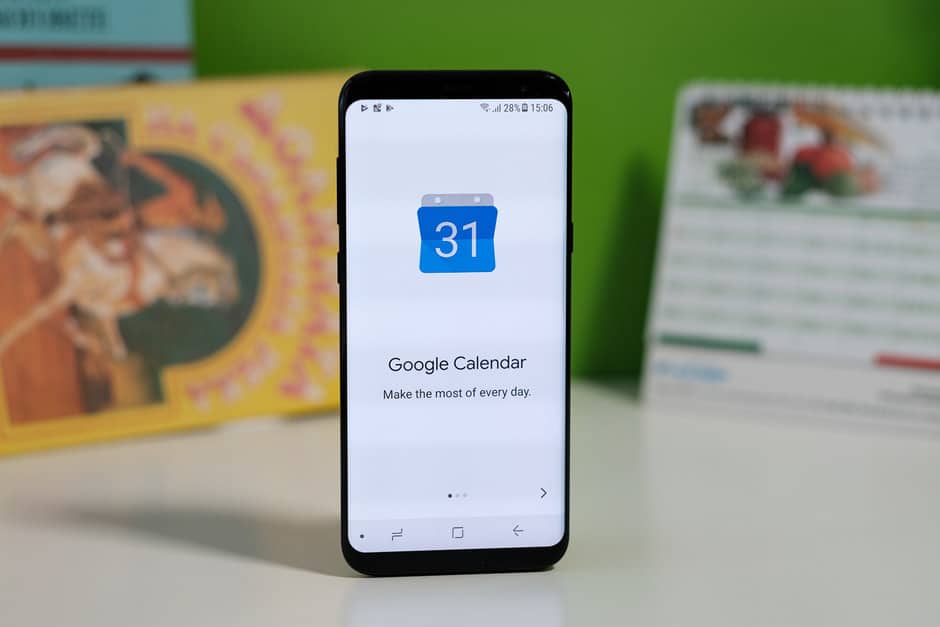목소리로 잠금해제! 안드로이드에서 구글 어시스턴트를 부르는 방법

아이폰 유저들이 허구한 날 시리를 불러대며 잘난 척하는 꼴은 더이상 못 봐주겠습니다! 안드로이드 유저들도 음성 인식을 얼마든지 사용할 수 있는데 잘 알려지지 않았을 뿐이라고요! 우리에겐 훨씬 유능하고 똑똑한 구글 어시스턴트가 있습니다. 이 만능 비서는 여러분의 목소리를 듣고 앱을 실행하거나 핸드폰을 잠글 수도 있는데요. 오늘은 안드로이드 스마트폰에서 구글 어시스턴트를 음성 호출하는 방법에 대해 모든 걸 알려 드리겠습니다. 다 같이 외쳐 볼까요, ‘OK, 구글!‘
구글 어시스턴트로 안드로이드 잠금 해제하기
먼저, 여러분의 안드로이드 스마트폰에 구글 어시스턴트 앱이 설치되어 있는지 확인하셨나요? 아직 설치하지 않으셨다면 안드로이드 리스트에서 구글 어시스턴트를 다운로드 해보세요!
구글 어시스턴트 앱을 실행합니다.
- 이제 더 자세한 Voice Match 설정을 변경하러 갑시다. 우측 상단의 구글 프로필 이미지를 눌러 [설정]으로 이동해주세요.
- [어시스턴트] 탭을 선택한 후, 스크롤을 아래로 쭉 내려 [어시스턴트 기기] 항목으로 가 여러분의 디바이스를 클릭합니다.
- 여러분이 원하는 대로 설정을 변경한 다음 구글 어시스턴트를 불러보세요.
구글 어시스턴트로 안드로이드 잠금 설정하기
구글 어시스턴트 앱이 자체적으로 잠금 기능을 제공하지는 않습니다. 하지만 음성 명령을 통해 특정 기능을 수행하도록 커스터마이징 할 수는 있지요. 이제부턴 그 방법에 대해 알아보겠습니다.
- 위에서처럼 구글 어시스턴트의 [설정]으로 이동한 후 [어시스턴트] 탭을 선택하세요.
- 스크롤을 아래로 내려 [루틴] 항목을 클릭합니다.
- 화면에 보이는 [루틴 추가] 텍스트를 클릭하고 명령어를 추가해주세요. “폰 잠궈줘”, “대기 모드로 전환해” 등등 마음에 드는 명령어를 고르시면 됩니다.
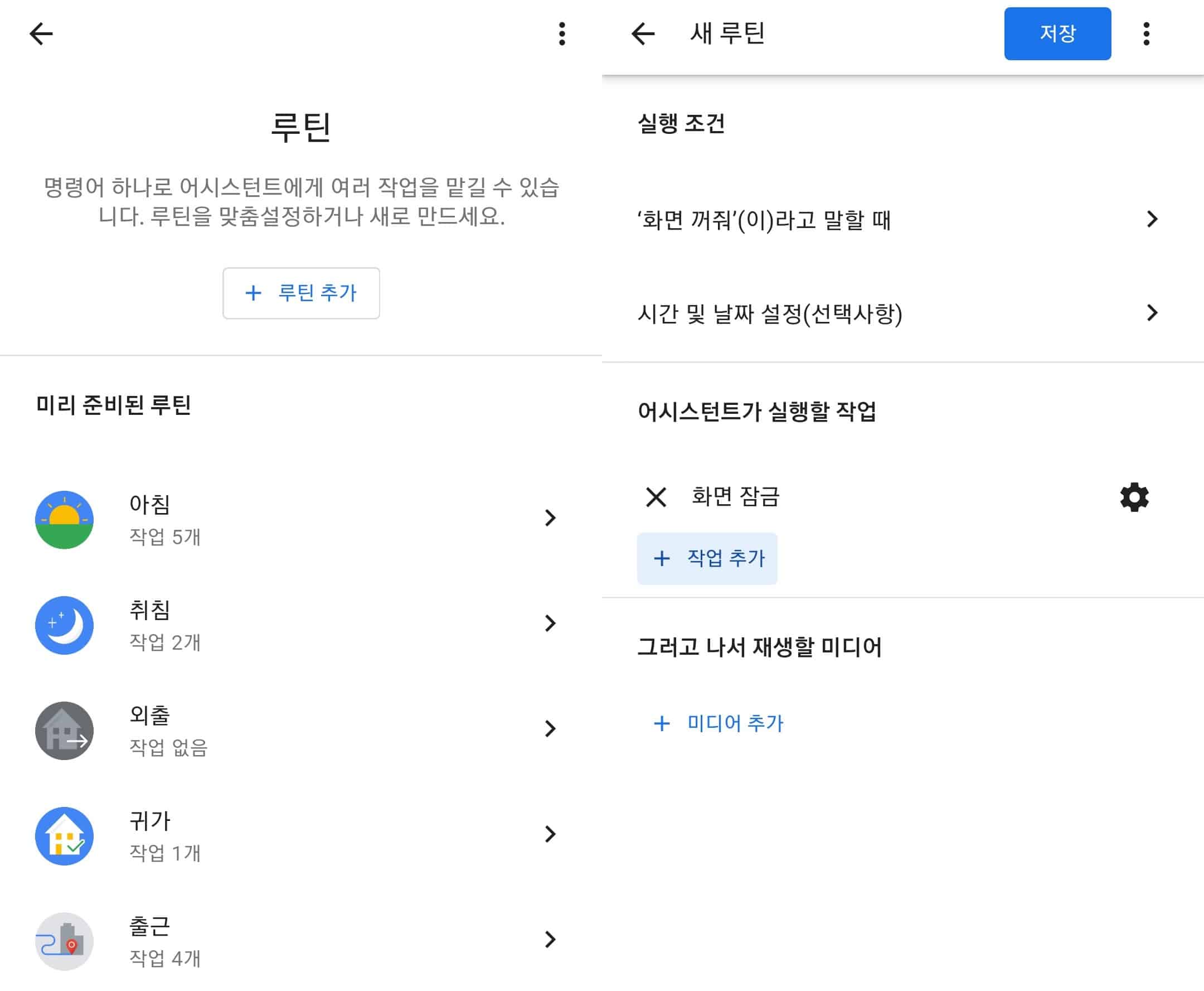
- 아래의 [어시스턴트가 실행할 작업] 항목에 + 버튼을 누르고 “(앱 이름) 잠금” 등을 입력해주세요. 그럼 어시스턴트가 명령어를 인식할 때마다 해당 작업을 수행할 겁니다.

Google Assistant
오케이, 구글! 당신을 위해 구글과 안드로이드가 탄생시킨 맞춤형 어시스턴트를 만나보세요. 어시스턴트를 통해 일정을 관리하고, 일상적인 작업에서 도움을 받고, 스마트 홈 기기를 제어하고, 엔터테인먼트를 즐기는 등의 작업을 할 수 있습니다.